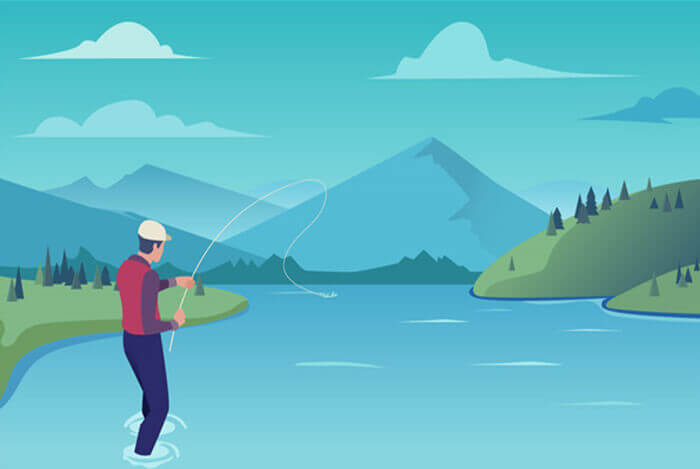悠悠楠杉
如何打开XML文件?4种常用方法详细教程
XML(可扩展标记语言)作为数据交换的通用格式,广泛应用于网页开发、软件配置等领域。很多用户在首次接触XML文件时,常会遇到"双击无法直接打开"的困扰。其实只需掌握正确方法,查看和编辑XML文件并不复杂。下面分享4种经过验证的有效方法。
一、基础方法:使用文本编辑器
Windows系统自带的记事本其实就能打开XML文件:
1. 右键点击XML文件 → 选择"打开方式"
2. 在程序列表中选择"记事本"
3. 点击"始终使用此应用打开.xml文件"可设为默认
注意:记事本虽然能显示内容,但缺乏格式优化,复杂XML会显示为密集文字墙。建议改用Notepad++或VS Code等高级编辑器,它们支持:
- 语法高亮显示
- 代码折叠功能
- 自动缩进排版
二、专业工具:专用XML编辑器
对于需要频繁处理XML的开发者,推荐这些专业工具:
1. XMLSpy(付费)
- 提供可视化树状视图
- 支持XPath查询验证
- 可生成XML Schema
2. Oxygen XML Editor(跨平台)
- 实时错误检查
- 版本控制集成
- 转换XSLT功能
操作示例:
xml
<!-- 用专业编辑器编辑时会有智能提示 -->
<bookstore>
<book category="cooking">
<title lang="en">Everyday Italian</title>
<author>Giada De Laurentiis</author>
</book>
</bookstore>
三、快速预览:浏览器打开法
所有主流浏览器(Chrome/Firefox/Edge)都能解析XML:
1. 拖拽XML文件到浏览器窗口
2. 或右键文件 → 打开方式 → 选择浏览器
优势:
- 自动显示彩色标签
- 可折叠/展开节点
- 无需安装额外软件
局限:仅适合查看,不能编辑
四、云端方案:在线工具
推荐两个免费在线工具:
1. CodeBeautify XML Viewer(可直接粘贴XML代码)
2. XML Validation(带语法检查功能)
使用步骤:
1. 访问工具网站
2. 上传文件或粘贴内容
3. 点击"格式化"按钮
实用技巧锦囊
- 乱码解决:遇到乱码时,用记事本另存为UTF-8编码格式
- 格式转换:使用在线convertio工具可转成JSON/CSV
- 大型文件:超过100MB的XML建议用专用编辑器避免卡顿
资深程序员建议:
"处理重要XML配置文件时,一定要先备份原文件。我曾因直接编辑导致系统配置文件损坏,花了3小时才恢复"
如果只是临时查看,浏览器方案最便捷;需要深度编辑则推荐XMLSpy。现在你已经掌握了XML文件的各种打开方式,下次遇到.xml后缀文件就不会手足无措了。
```